¿Alguna vez ha necesitado enviar o recibir un correo electrónico en un momento diferente y desea programarlo? Boomerang es un nuevo complemento beta para Google Chrome y Firefox que te permite programar Gmail en tu tiempo y ¡tenemos 1,000 invitaciones!
Es una invitación solo durante el período beta, pero tenemos 1000 invitaciones para nuestros lectores de How-to Geek. Pero primero, veamos lo que ofrece y luego puede probarlo usted mismo.
Boomerang es un complemento de navegador que agrega un nuevo botón a Gmail. Le permite programar correos electrónicos en su bandeja de entrada para que aparezcan copias de seguridad en un momento determinado, y también le permite programar correos electrónicos para que se envíen en otro momento. Ya sea que desee mover los correos electrónicos sobre la reunión de la próxima semana de su bandeja de entrada hasta la próxima semana o si desea enviarle a su mamá un correo electrónico de cumpleaños 3 semanas antes, Boomerang puede ser muy útil. Así es como puede usarlo.
Configuración de Boomerang
Ir al sitio boomerang para Gmail (vinculo abajo) e ingrese nuestro código de invitación " htg " – sin comillas y asegúrese de que todo esté en minúsculas.
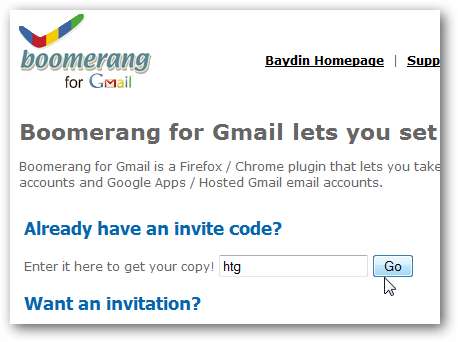
Haga clic en el primer enlace para instalarlo en Google Chrome o haga clic en el segundo para instalarlo en Firefox. Tenga en cuenta que Boomerang para Gmail no funciona en Firefox 4 beta, por lo que solo puede usarlo si está ejecutando la versión actual de Firefox.
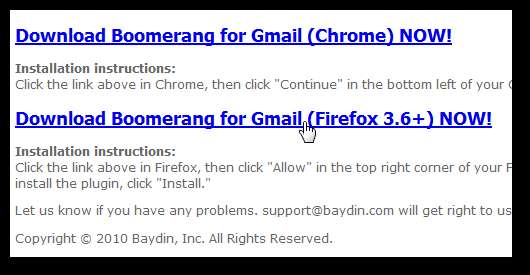
Instale la extensión como de costumbre en su navegador, y luego estará listo para comenzar a usar Boomerang.
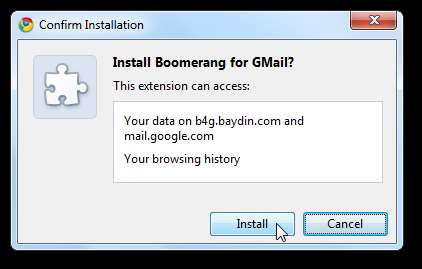
Programe un mensaje para volver a su bandeja de entrada más tarde
La próxima vez que inicie sesión en Gmail, seleccione un mensaje y verá un nuevo Boomerang en la barra de herramientas. Haga clic en él y seleccione una hora para que este mensaje aparezca de nuevo en su bandeja de entrada. Esto eliminará el mensaje de su bandeja de entrada y luego lo devolverá como un mensaje nuevo no leído en el momento que establezca.
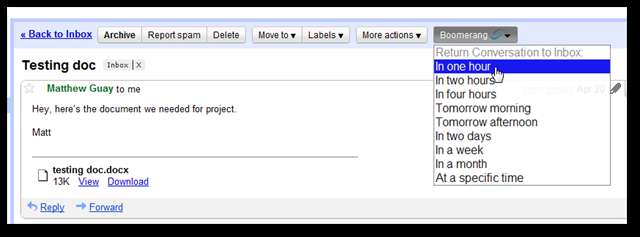
Primero, sin embargo, deberá autenticar Boomerang con su cuenta de Google si aún no lo ha hecho. Hacer clic Permitir en la ventana emergente para aceptar.
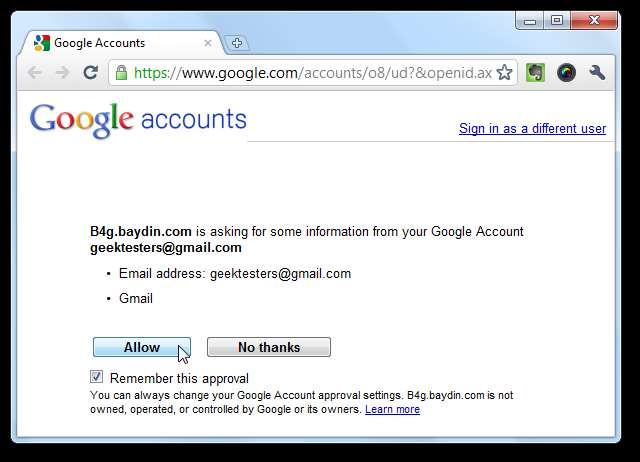
A continuación, se le indicará que su inicio de sesión fue exitoso, así que cierre la ventana para volver a Gmail.

Solo necesitará hacer esto una vez; la próxima vez, simplemente verá un mensaje como el que se muestra a continuación mientras procesa su correo electrónico.
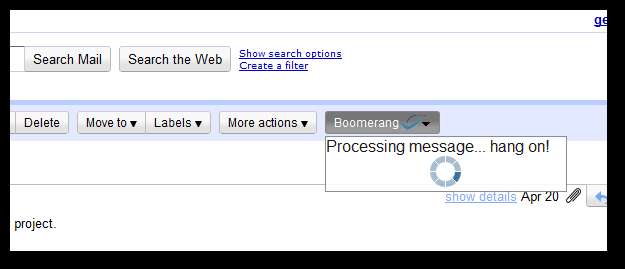
Gmail ahora le notificará que su mensaje regresará a la hora programada.
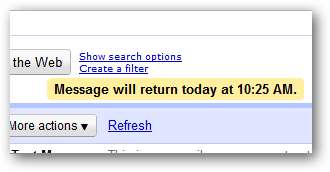
Cuando llegue el momento de que vuelva el mensaje, lo verá en el mismo lugar que antes, esta vez marcado como No leído . Si generalmente mantiene una bandeja de entrada limpia, esto funcionará muy bien, pero si tiene el hábito de dejar correos electrónicos en su bandeja de entrada para siempre, es posible que los mensajes más nuevos sigan ocultos. Entonces, también verá un nuevo Boomerang etiqueta en el lado izquierdo de Gmail, que mostrará un nuevo mensaje cuando regrese su mensaje programado.
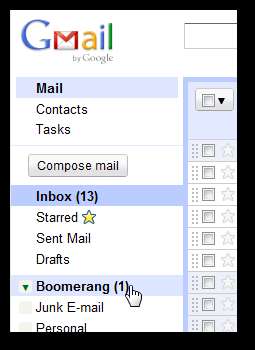
Programar para enviar correos electrónicos más tarde
La característica más útil de Boomerang es la capacidad de programar correos electrónicos de Gmail para que se envíen más tarde. Redacte su correo electrónico como de costumbre y, cuando haya terminado, haga clic en Guardar ahora para guardar sus cambios.
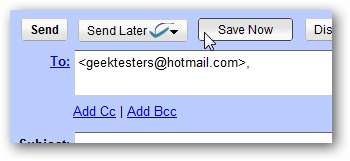
Ahora haga clic en el Envíalo después que Boomerang agregó a Gmail y seleccione cuándo desea enviar este correo electrónico.

Puedes elegir En un momento específico para enviar el correo electrónico a la hora precisa que desee.
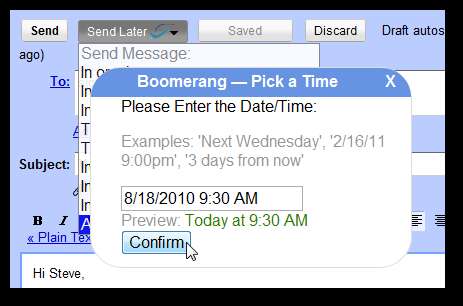
Incluso puede ingresar su fecha en un idioma normal; Boomerang comprenderá frases como Mañana a las 12PM o La próxima semana . Hacer clic Confirmar cuando haya ingresado la hora que desea.

Tenga en cuenta que si aún no ha guardado su correo electrónico, Gmail le pedirá que lo haga antes de programar el correo electrónico. Guarde el mensaje como se indica arriba y luego vuelva a seleccionar su tiempo para enviar el mensaje.

Ahora se le notificará la hora a la que se enviará el mensaje. Esta es una excelente manera de asegurarse de que su correo electrónico llegue a su destinatario en el momento que desee.

Boomerang también funcionará en las cuentas de Google Apps si su administrador de aplicaciones ha habilitado la compatibilidad con Oath y Single Sign-on. De lo contrario, no verá las herramientas Boomerang cuando use su cuenta de Google Apps.

Ya sea que esté tratando de asegurarse de que su jefe vea su correo electrónico primero en la mañana o si desea programar los correos electrónicos de cumpleaños para todo el mes en un día, Boomerang es una excelente herramienta para que sus mensajes se envíen cuando desee que se envíen sin quedarse en su computadora 24/7. Hay muchas formas en las que puede utilizar Boomerang en su vida, así que pruébelo y vea cómo le gusta.
Si desea probarlo, ingrese el código de invitación htg - Todo en minúsculas para entrar hoy en la beta privada. Mejor apurate; ¡Solo las primeras 1000 personas en usar este código pueden usar Boomerang!
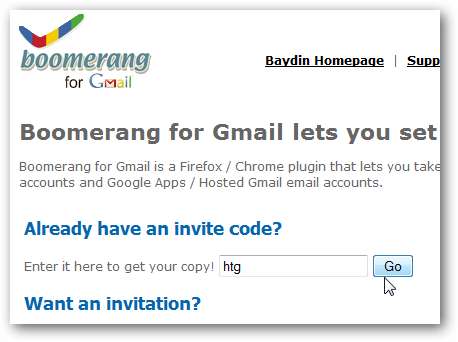
Regístrese en Boomerang para Gmail Beta hoy (ahora fuera de beta)







